Una red basada en dominios proporciona una administración centralizada de toda una red desde un único ordenador llamado servidor. Los dominios permiten el inicio de sesión de un solo usuario desde cualquier ordenador en red dentro del perímetro de la red. Los usuarios pueden acceder a los recursos para los que tienen los permisos adecuados. Aunque no quiero entrar en las complejidades de las redes de Dominio, puede averiguar más poniéndose en contacto con su Administrador de Red si tiene dificultades para conectarse al dominio de su lugar de trabajo.
Para unirse a un Dominio, primero debe asegurarse de tener la siguiente información y recursos:
- Una Cuenta de Usuario en el Dominio, esta información la puede obtener de su Administrador de Red.
- Nombre del Dominio.
- Un equipo que ejecute Windows 10 Pro o ediciones Enterprise/Education
- El Controlador de Dominio debe ejecutar Windows Server 2003 (nivel funcional o posterior)
- Descubrí durante las pruebas que Windows 10 no es compatible con los Controladores de Dominio de Windows 2000 Server.
Acoplar un PC o dispositivo Windows 10 a un dominio
En el PC Windows 10 ir aConfiguración > Sistema > Acerca de y luego hacer clic en Unirse a un dominio.
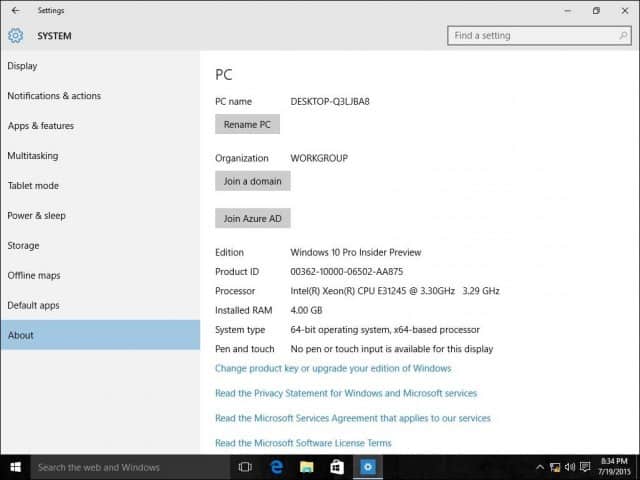
Ingresa el nombre del dominio y haz clic en Siguiente. Debería tener la información correcta del dominio, pero si no es así, póngase en contacto con su administrador de red.
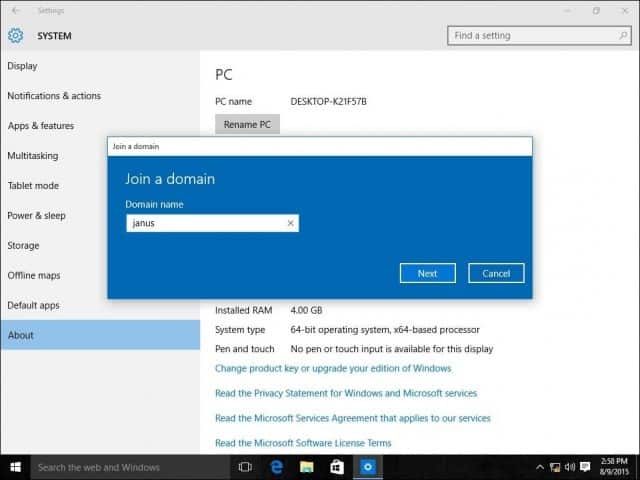
Ingrese la información de la cuenta que se utiliza para autenticarse en el dominio y haga clic en Aceptar.
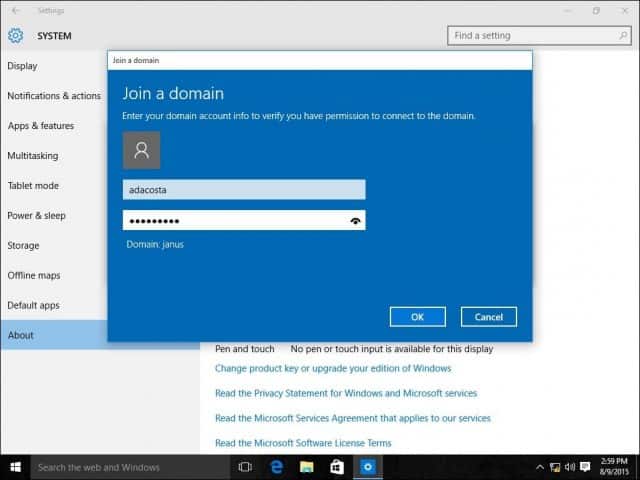
Espere mientras su equipo se autentifica en el dominio.
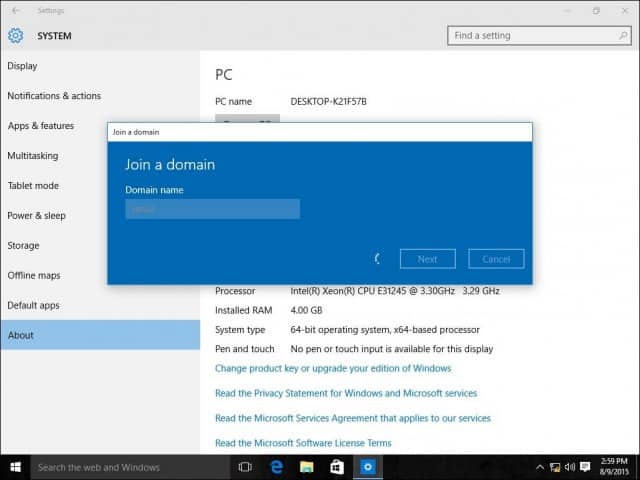
Haz clic en Siguiente cuando veas esta pantalla.
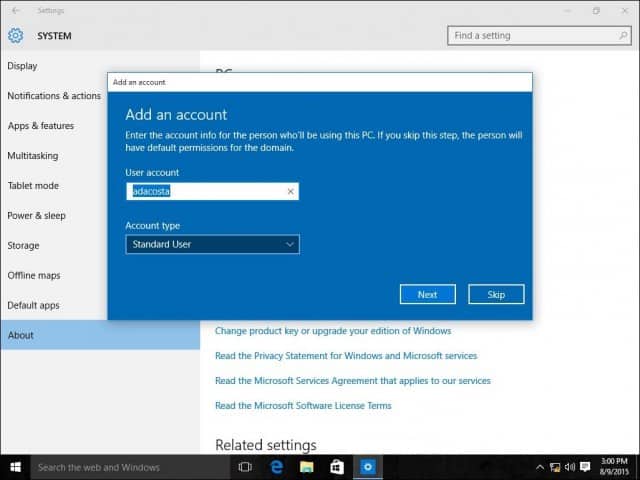
Y luego tendrás que reiniciar para completar el proceso.
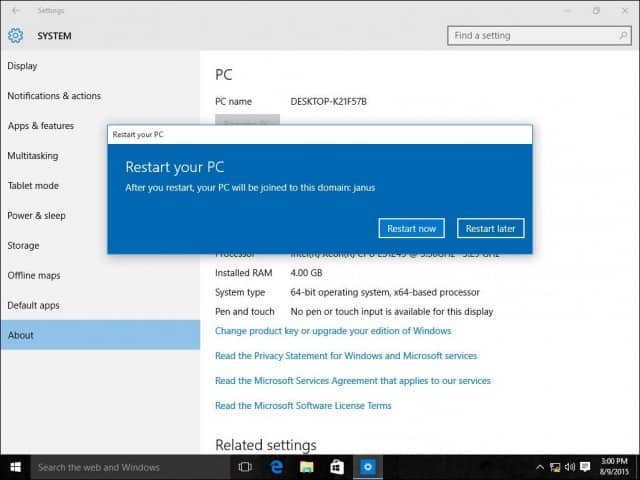
Cuando aparezca la pantalla de inicio de sesión, verás que aparece la cuenta DOMAIN\NUser. Introduzca su contraseña y ahora estará conectado a su Dominio.
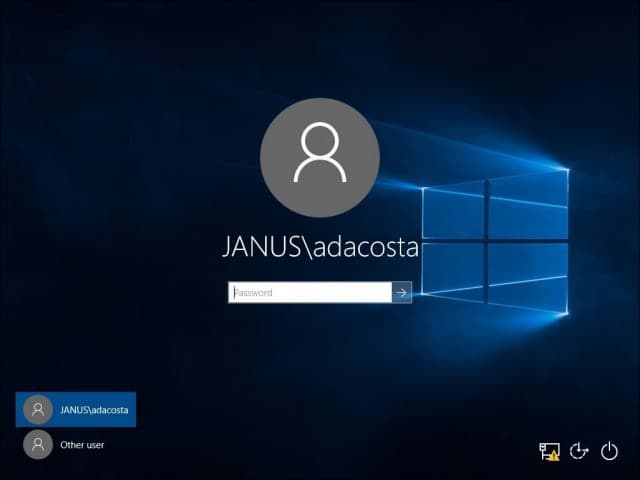
Notará que una vez que esté conectado al Dominio, su configuración Acerca de ya no muestra las opciones que se presentaban antes. Esto se debe a que su equipo está gestionado de forma centralizada por el servidor.
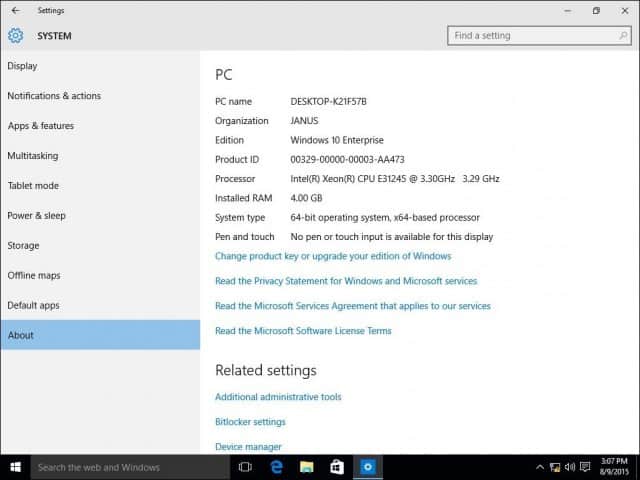
Salir del dominio o iniciar sesión en su cuenta local
Si surge la necesidad de salir del dominio o iniciar sesión en su cuenta local, puede hacerlo fácilmente. Inicie sesión en su cuenta local mientras su equipo está unido a un Dominio. Salga de su máquina en la pantalla de inicio de sesión, seleccione «Otro» usuario.
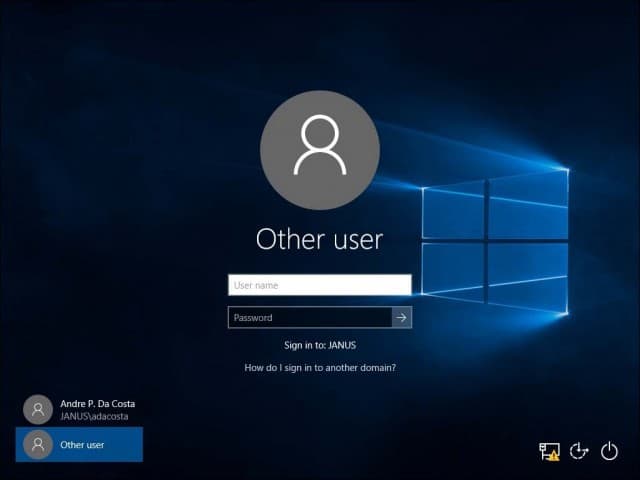
Ingrese el nombre de la máquina seguido de una barra invertida y luego su cuenta de usuario local como se muestra a continuación.
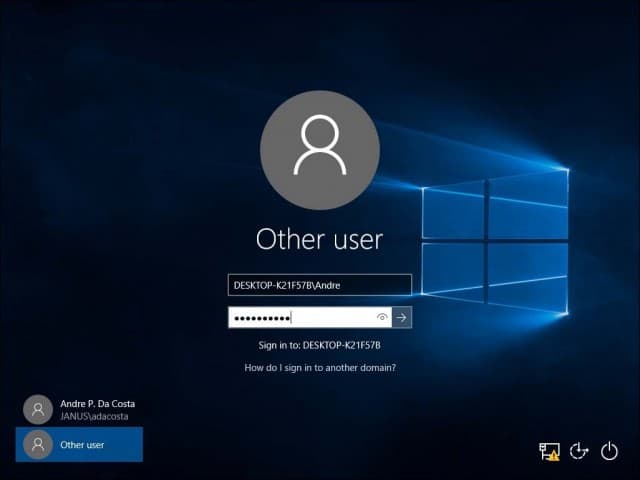
Salir de un dominio
Para salir del dominio, inicie sesión en su cuenta local, haz clic en Inicio > Configuración > Sistema > Acerca de y luego selecciona Desconectar de la organización.

Tenga en cuenta que, cuando se una a un dominio, es posible que se le pida que cambie su contraseña en el primer inicio de sesión.